
Не так давно багато користувачів задавалися питанням як видалити Windows Defender в Windows 10, користувачі яких влаштовує базова зашита від Microsoft продовжують користуватися Захисником Windows. Нові дані, опубліковані в AV-Test показують непогані результати захисту від шкідливих програм, вірусів і шпигунського ПЗ в останніх версіях Windows.
У Windows 10 - Захисник Windows не має налаштувань сканування за розкладом в інтерфейсі програми, як же тоді налаштувати Сканування за розкладом для швидкої або повної перевірки системи?
Швидке сканування виконується щодня (система сама вирішує коли) одночасно з оновленнями компонентів Windows або іншими завданнями.

Якщо все ж ви не хочете покладатися на те коли система вирішить запустити сканування, або Сканування Windows Defender запускається не в самий підходящий для вас момент, а можливо що автосканування не починається зовсім і ви бачите попередження що ваш ПК давно не перевірявся, ви можете налаштувати автоматичне сканування на наявність шкідливих програм за розкладом в Windows 10.
Захисник Windows 10 настройка Сканування за розкладом.
1. Скористайтеся Пошуком Windows 10, наберіть в рядку пошуку "Планувальник завдань"
- У вікні планувальника, з лівого боку перейдіть за наступним шляхом-
Бібліотека планувальника завдань-> Microsoft-> Windows-> Windows Defender
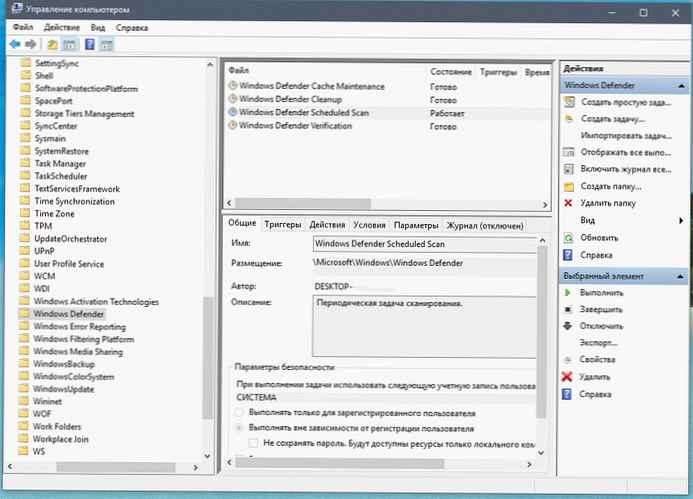
Ви повинні побачити Періодичну завдання сканування з ім'ям- Windows Defender Scheduled Scan
- Відкрийте задачу Windows Defender Scheduled Scan, подвійним кліком або за допомогою правої кнопки миші вибравши в контекстному меню- властивості.

У властивостях завдання для Захисника Windows нам потрібні дві вкладки тригери і дії.
- тригери

Вкладка тригери дозволяє нам налаштувати умови запуску нашого завдання
Виберіть створити
Налаштуємо виконання завдання "Сканування Windows Defender"Щодня в 9.00 ранку і
натискаємо кнопку ОК.

- дії
Ця вкладка дозволяє настроїти дію яке буде виконуватися.
У цій вкладці ми бачимо що одна дія вже є, - натиснемо Змінити

В полі програма або сценарій скопіюйте або наберіть:
"% ProgramFiles% \ Windows Defender \ MpCmdRun.exe"
В полі Додати аргументи скопіюйте або наберіть:

Для швидкої перевірки
-Scan -ScanType 1
Для повної перевірки
-Scan -ScanType 2
Зберігаємо налаштування натиснувши на кнопку ОК
Ось і все ви успішно налаштували Сканування за розкладом Захисника Windows.











